In het veld Fill-In wordt u gevraagd tekst in te voeren. Uw antwoord wordt afgedrukt in plaats van het veld.
Opmerking: Als u uw antwoord op meer dan één locatie wilt invoegen, gebruikt u het veld Vragen.
Word vraagt u om een antwoord telkens wanneer u het Fill-In veld bijwerkt, bijvoorbeeld wanneer u op F9 drukt of de records in een samenvoegbewerking doorloopt. Wanneer u een nieuw document maakt dat is gebaseerd op een sjabloon (een .dotm- of .dotx-bestand) en dat Fill-In velden bevat, wordt u Word bij elk Fill-In veld om een antwoord gevraagd.
U kunt het veld Fill-In gebruiken in een document of als onderdeel van een samenvoegbewerking.
Het veld Fill-In in een document gebruiken
-
Klik op het tabblad Invoegen in de groep Tekst op Snelonderdelen en klik vervolgens op Veld.
-
Selecteer in de lijst Veldnamende optie Invullen.
-
Typ in het vak Prompt de vraag die u wilt beantwoorden.
-
Als u een vooraf gedefinieerd antwoord wilt, schakelt u het selectievakje Standaardantwoord om te vragen in en typt u de tekst.
-
Als u hetzelfde antwoord wilt toepassen op alle records in een samenvoegbewerking, schakelt u het selectievakje Vragen voor het samenvoegen van bladwijzertekst in. Anders vraagt Word u bij elke record om een antwoord.
-
Klik op OK.
Het veld Fill-In gebruiken als onderdeel van een samenvoegbewerking
Ga als volgt te werk tijdens het instellen van de samenvoegbewerking:
-
Klik op het tabblad Verzendlijsten in de groep Schrijven & Velden invoegen op Regels en klik vervolgens op Invullen.
-
Typ in het vak Prompt de vraag die u wilt beantwoorden.
-
Als u een vooraf gedefinieerd antwoord wilt, typt u het antwoord in het tekstvak Standaard invullen .
-
Als u hetzelfde antwoord wilt toepassen op alle records in de samenvoeging, schakelt u het selectievakje Eenmaal vragen in. Anders vraagt Word u bij elke record om een antwoord.
Syntaxis
Wanneer u de Fill-In veldcode in uw document bekijkt, ziet de syntaxis er als volgt uit:
{ FILLIN ["Prompt "] [Optionele schakelopties ] }
Opmerking: Met een veldcode wordt aangegeven wat in het veld moet worden weergegeven. Veldresultaten worden in het document weergegeven nadat de veldcode is geëvalueerd. Druk op Alt+F9 om te schakelen tussen het weergeven van de veldcode en de veldcoderesultaten.
Instructies
"Prompt"
Tekst die wordt weergegeven in het dialoogvenster, bijvoorbeeld 'Voer de naam van de client in:'
Optionele schakelopties
\d "Standaard"
Hiermee geeft u een standaardantwoord op als u niets in het dialoogvenster prompt typt. Het veld { FILLIN "Enter typist's initials:" \d "tds" } voegt "tds" in als er geen antwoord wordt ingevoerd.
Als u geen standaardantwoord opgeeft, gebruikt Word het laatste antwoord dat is ingevoerd. Als u een lege vermelding als standaard wilt opgeven, typt u lege aanhalingstekens na de schakeloptie. Typ bijvoorbeeld \d "".
\O
Er wordt slechts één keer gevraagd tijdens een samenvoegbewerking in plaats van telkens wanneer een nieuwe gegevensrecord wordt samengevoegd. In elk samengevoegd document wordt hetzelfde antwoord ingevoegd.
Voorbeeld
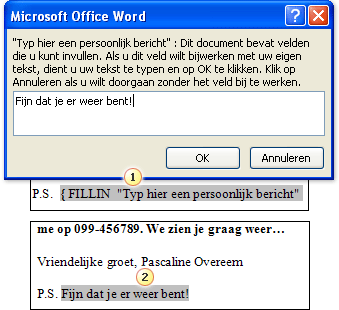
1. Het document bevat een postscript dat bestaat uit een Fill-In veld. De prompt voor het veld Fill-In is Hier een persoonlijk bericht typen.
2. Het veld Fill-In wordt bijgewerkt met de tekst die de gebruiker heeft getypt als reactie op de prompt.










